comment réparer la clé d'échappement ne fonctionne pas
Jul 19, 2025 am 03:23 AMLa plupart des défaillances clés de l'ESC sont des problèmes de logiciel ou de système, et quelques-uns sont des défaillances matérielles. 1. Vérifiez d'abord si le clavier est endommagé physiquement, comme le brouillage de poussière, l'usure du diaphragme ou de l'entrée d'eau, le clavier mécanique peut être utilisé pour visualiser le capuchon de clé et le cahier peut être nettoyé avec un coton-tige en coton. 2. Utilisez un clavier externe pour tester pour confirmer s'il s'agit du problème du clavier actuel. 3. Testez la clé ESC dans différents programmes, tels que le bloc-notes, le navigateur ou le terminal, et déterminez s'il est bloqué par un programme spécifique. 4. Vérifiez les paramètres du système, tels que les touches Windows Sticky, les problèmes de pilote ou les interférences logicielles tierces, et faites attention à la configuration de Karabiner et au mode de barre tactile sur MacOS. 5. Le traitement d'urgence peut être effectué par CTRL [au lieu de l'ESC, ou utiliser l'outil de mappage pour définir d'autres touches à ESC, ou résolu temporairement à l'aide d'un clavier virtuel.

La clé d'échappement est vraiment ennuyeuse à échouer, surtout lorsque vous utilisez un navigateur, IDE ou en jouant à des jeux. Ne vous inquiétez pas, confirmez d'abord si le matériel est cassé, mais la plupart du temps, ce n'est qu'un petit problème avec le logiciel ou le système, et peut être résolu en redémarrant ou par des paramètres simples.

Vérifiez si le clavier lui-même est physiquement endommagé
La touche ESC ne fonctionne pas, la première chose à vérifier est le clavier lui-même. Parfois, le brouillage du bouton, le diaphragme porte, ou même les éclaboussures accidentellement dans de l'eau, peut faire échouer une clé.
- Vérifiez si la touche ESC est coincée, lache ou elle est évidemment pressée sans aucune réponse.
- S'il s'agit d'un clavier mécanique, vous pouvez essayer de supprimer le capuchon de clé pour voir s'il y a des objets étrangers en dessous.
- Utilisez un autre clavier externe normal connu pour essayer si la touche ESC est normale, afin que vous puissiez déterminer rapidement s'il s'agit d'un problème avec le clavier actuel.
S'il s'agit d'un clavier qui est livré avec un ordinateur portable, vous pouvez également essayer d'essuyer doucement la clé ESC avec un petit coton-tige. Parfois, l'électricité ou la poussière statique peut également interférer avec la gachette.
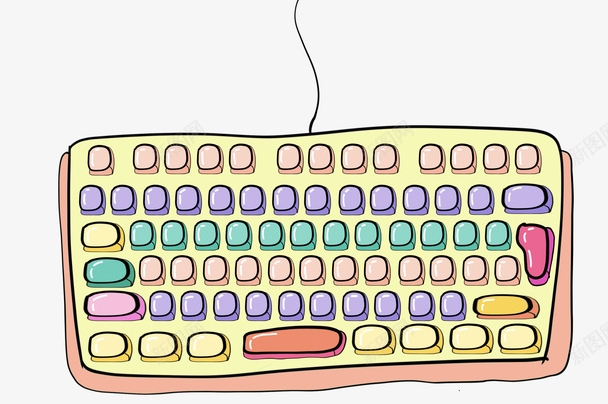
Testez si la clé ESC est valable dans différents programmes
Parfois, ce n'est pas que l'ensemble du système ne peut pas utiliser la clé ESC, mais un programme spécifique "mange" cette entrée de clé. Par exemple, des jeux à écran complet, des lecteurs vidéo ou certains outils de développement (tels que VScode, IntelliJ) peuvent bloquer l'ESC dans des modes spécifiques.
Vous pouvez le tester comme ceci:

- Ouvrez le bloc-notes ou le mot, appuyez sur ESC pour voir s'il y a une réponse (généralement pas d'affichage évident, mais certains éditeurs décocheront le statut)
- Passez au navigateur et appuyez sur ESC pour voir si la page peut être arrêtée
- Entrez l'interface du terminal ou de la ligne de commande, appuyez sur ESC pour voir si cela fonctionne (comme la sortie du mode d'édition VIM)
Si un seul programme ne peut pas utiliser l'ESC, le problème est très probablement dans les paramètres du programme ou les conflits clés de raccourci.
Vérifiez les paramètres du système ou les interférences logicielles tierces
Windows / MacOS / Linux peut entra?ner l'échec de la touche ESC en raison de certains paramètres ou logiciels d'arrière-plan.
FAQ Windows:
- Clés collantes / filtres : Vérifiez si ces fonctionnalités sont activées dans les paramètres> Accessibilité> Clavier, qui affectent parfois le comportement des clés.
- Modification du registre ou conflit du pilote : essayez de mettre à jour ou de faire reculer le pilote du clavier. Vous pouvez également utiliser le gestionnaire de périphériques pour désinstaller et replanter et débrancher le clavier pour permettre à l'installation automatique du système.
- Logiciel tiers : tels que les scripts AutoHotKey, les outils de mappage du clavier (Karabiner), le logiciel d'optimisation du jeu, etc., se fermer temporairement et voir si l'ESC est restauré.
Notes sur macOS:
- Des outils comme les éléments Karabiner peuvent facilement modifier la fonction de la clé ESC et vérifier s'il y a des erreurs dans le fichier de configuration.
- Touchez les utilisateurs de MacBook devraient faire attention. Parfois, la barre tactile passe à d'autres modes d'application et la touche ESC sera cachée.
Alternatives rapides et réponses d'urgence
Si vous êtes pressé d'utiliser la clé ESC et que vous ne trouvez pas la raison du temps, vous pouvez essayer la méthode suivante:
- Utilisez plut?t des combinaisons de clés: par exemple, CTRL [peut généralement remplacer l'ESC (en particulier dans le développement VIM et Web)
- Définissez d'autres mappages de clés sur ESC: Windows peut utiliser le gestionnaire de clavier PowerToys, MacOS peut utiliser Karabiner
- Clavier externe: en particulier pour les utilisateurs d'ordinateurs portables, il est très direct d'essayer de modifier le clavier
- Clavier virtuel: Windows a un clavier à l'écran et MacOS possède également des fonctions de clavier auxiliaires similaires. Il n'y a aucun problème à le pousser temporairement.
Fondamentalement, ce sont les instructions d'enquête. Bien que la clé ESC semble discrète, elle est très importante dans de nombreux scénarios. La plupart des situations ne sont pas un gros problème, mais si vous ne faites pas attention, cela peut également affecter votre efficacité de travail. Commencez par commencer simplement un dépannage, puis approfondissez progressivement les paramètres du système, ce qui peut généralement être fait.
Ce qui précède est le contenu détaillé de. pour plus d'informations, suivez d'autres articles connexes sur le site Web de PHP en chinois!

Outils d'IA chauds

Undress AI Tool
Images de déshabillage gratuites

Undresser.AI Undress
Application basée sur l'IA pour créer des photos de nu réalistes

AI Clothes Remover
Outil d'IA en ligne pour supprimer les vêtements des photos.

Clothoff.io
Dissolvant de vêtements AI

Video Face Swap
échangez les visages dans n'importe quelle vidéo sans effort grace à notre outil d'échange de visage AI entièrement gratuit?!

Article chaud

Outils chauds

Bloc-notes++7.3.1
éditeur de code facile à utiliser et gratuit

SublimeText3 version chinoise
Version chinoise, très simple à utiliser

Envoyer Studio 13.0.1
Puissant environnement de développement intégré PHP

Dreamweaver CS6
Outils de développement Web visuel

SublimeText3 version Mac
Logiciel d'édition de code au niveau de Dieu (SublimeText3)

Sujets chauds
 Windows Security est vide ou ne montre pas les options
Jul 07, 2025 am 02:40 AM
Windows Security est vide ou ne montre pas les options
Jul 07, 2025 am 02:40 AM
Lorsque le Windows Security Center est vide ou que la fonction est manquante, vous pouvez suivre les étapes suivantes pour vérifier: 1. Confirmez si la version système prend en charge les fonctions complètes, certaines fonctions de l'édition domestique sont limitées et que l'édition professionnelle et ci-dessus sont plus complètes; 2. Redémarrez le service SecurityHealthService pour vous assurer que son type de démarrage est défini sur automatique; 3. Vérifiez et désinstallez le logiciel de sécurité tiers qui peut être confronté; 4. Exécutez les commandes SFC / Scanow et DISM pour réparer les fichiers système; 5. Essayez de réinitialiser ou de réinstaller l'application Windows Security Center et de contacter la prise en charge de Microsoft si nécessaire.
 Le chat vocal de pointe ne fonctionne pas sur PC: consultez ce guide pas à pas!
Jul 03, 2025 pm 06:02 PM
Le chat vocal de pointe ne fonctionne pas sur PC: consultez ce guide pas à pas!
Jul 03, 2025 pm 06:02 PM
Les joueurs ont connu le problème de la pointe du chat vocal qui ne fonctionne pas sur PC, ce qui a un impact sur leur coopération pendant les ascensions. Si vous êtes dans la même situation, vous pouvez lire cet article de Minitool pour apprendre à résoudre les problèmes de chat vocale de pointe.Quick Navigat
 Windows est resté sur 'des modifications de l'annulation apportées à votre ordinateur'
Jul 05, 2025 am 02:51 AM
Windows est resté sur 'des modifications de l'annulation apportées à votre ordinateur'
Jul 05, 2025 am 02:51 AM
L'ordinateur est coincé dans l'interface "Annuler les modifications apportées à l'ordinateur", ce qui est un problème courant après l'échec de la mise à jour Windows. Il est généralement causé par le processus de retour en arrière et ne peut pas entrer normalement dans le système. 1. Tout d'abord, vous devez attendre patiemment assez longtemps, surtout après le redémarrage, il peut prendre plus de 30 minutes pour terminer le recul et observer la lumière du disque dur pour déterminer s'il est toujours en cours d'exécution. 2. S'il n'y a pas de progrès pendant longtemps, vous pouvez forcer l'arrêt et entrer dans l'environnement de récupération (Winre) plusieurs fois, et essayer de commencer la réparation ou la restauration du système. 3. Après être entré en mode sans échec, vous pouvez désinstaller les enregistrements de mise à jour les plus récents via le panneau de configuration. 4. Utilisez l'invite de commande pour exécuter la commande bootREC dans l'environnement de récupération pour réparer le fichier de démarrage, ou exécuter SFC / scannow pour vérifier le fichier système. 5. La dernière méthode consiste à utiliser la fonction "réinitialiser cet ordinateur"
 Erreur des équipes de Microsoft pour Microsoft 657RX dans Windows 11/10
Jul 07, 2025 pm 12:25 PM
Erreur des équipes de Microsoft pour Microsoft 657RX dans Windows 11/10
Jul 07, 2025 pm 12:25 PM
Rencontrer que quelque chose a mal tourné 657RX peut être frustrant lorsque vous vous connectez aux équipes Microsoft ou à Outlook. Dans cet article sur Minitool, nous explorerons comment corriger l'erreur des équipes Outlook / Microsoft 657RX afin que vous puissiez récupérer votre flux de travail sur la piste.QUICK
 Le serveur RPC n'est pas disponible Windows
Jul 06, 2025 am 12:07 AM
Le serveur RPC n'est pas disponible Windows
Jul 06, 2025 am 12:07 AM
Lorsque vous rencontrez le problème "RPCServeRisunavailable", confirmez d'abord s'il s'agit d'une exception de service locale ou d'un problème de configuration réseau. 1. Vérifiez et démarrez le service RPC pour vous assurer que son type de démarrage est automatique. Si cela ne peut pas être démarré, vérifiez le journal des événements; 2. Vérifiez la connexion réseau et les paramètres du pare-feu, testez le pare-feu pour désactiver le pare-feu, vérifier la résolution DNS et la connectivité réseau; 3. Exécutez les commandes SFC / Scanow et DISM pour réparer les fichiers système; 4. Vérifiez la politique de groupe et l'état du contr?leur de domaine dans l'environnement du domaine et contactez le service informatique pour aider au traitement. Vérifiez progressivement en séquence pour localiser et résoudre le problème.
 L'opération demandée nécessite des fenêtres d'altitude
Jul 04, 2025 am 02:58 AM
L'opération demandée nécessite des fenêtres d'altitude
Jul 04, 2025 am 02:58 AM
Lorsque vous rencontrez l'invite "Cette opération nécessite une escalade des autorisations", cela signifie que vous avez besoin d'autorisations d'administrateur pour continuer. Les solutions incluent: 1. Cliquez avec le bouton droit sur le programme "Exécuter en tant qu'administrateur" ou définissez le raccourci pour toujours exécuter en tant qu'administrateur; 2. Vérifiez si le compte courant est un compte administrateur, sinon, commutateur ou demande d'assistance administratrice; 3. Utiliser les autorisations de l'administrateur pour ouvrir une invite de commande ou PowerShell pour exécuter des commandes pertinentes; 4. contourner les restrictions en obtenant la propriété du fichier ou en modifiant le registre lorsque cela est nécessaire, mais ces opérations doivent être prudentes et comprendre pleinement les risques. Confirmer l'identité de l'autorisation et essayer les méthodes ci-dessus résolvez généralement le problème.
 La passerelle par défaut n'est pas disponible Windows
Jul 08, 2025 am 02:21 AM
La passerelle par défaut n'est pas disponible Windows
Jul 08, 2025 am 02:21 AM
Lorsque vous rencontrez l'invite "DefaultGateWaySnotavailable", cela signifie que l'ordinateur ne peut pas se connecter au routeur ou n'obtient pas correctement l'adresse réseau. 1. Tout d'abord, redémarrez le routeur et l'ordinateur, attendez que le routeur commence complètement avant d'essayer de se connecter; 2. Vérifiez si l'adresse IP est définie pour obtenir automatiquement, entrez l'attribut réseau pour vous assurer que "obtenir automatiquement l'adresse IP" et "obtenir automatiquement l'adresse du serveur DNS" sont sélectionnées; 3. Exécutez IPConfig / Release et IPConfig / renouveler via l'invite de commande pour libérer et réaccompagner l'adresse IP, et exécutez la commande netsh pour réinitialiser les composants du réseau si nécessaire; 4. Vérifiez le pilote de carte réseau sans fil, mettez à jour ou réinstallez le pilote pour vous assurer qu'il fonctionne normalement.
 Comment corriger le code d'arrêt 'System_Service_Exception' dans Windows
Jul 09, 2025 am 02:56 AM
Comment corriger le code d'arrêt 'System_Service_Exception' dans Windows
Jul 09, 2025 am 02:56 AM
Lorsque vous rencontrez l'erreur d'écran bleu "System_Service_Exception", vous n'avez pas besoin de réinstaller le système ou de remplacer immédiatement le matériel. Vous pouvez suivre les étapes suivantes pour vérifier: 1. Mettre à jour ou faire reculer les pilotes matériels tels que les cartes graphiques, en particulier les pilotes récemment mis à jour; 2. Désinstaller des logiciels ou des outils système antivirus tiers et utilisez Windowsdefender ou des produits de marque bien connus pour les remplacer; 3. Exécutez les commandes SFC / ScanNow et DISM en tant qu'administrateur pour réparer les fichiers système; 4. Vérifiez les problèmes de mémoire, restaurez la fréquence par défaut et re-remplissez et débranchez le baton de mémoire, et utilisez des outils de diagnostic de mémoire Windows pour détecter. Dans la plupart des cas, les problèmes de conducteur et de logiciel peuvent être résolus en premier.






